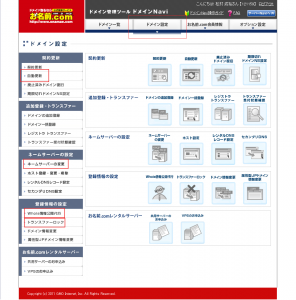お名前.com![]() でドメイン取った場合、の設定です。後からやろうと思ったら、確実に忘れてしまうので、取った後、すぐにやっとくのが良いです。当面使う予定がなくても、最低限の設定だけはやっておきましょう。
でドメイン取った場合、の設定です。後からやろうと思ったら、確実に忘れてしまうので、取った後、すぐにやっとくのが良いです。当面使う予定がなくても、最低限の設定だけはやっておきましょう。
ドメイン情報の確認
Whoisの情報がちゃんとあってるかを確認します。将来的に別の会社に管理を移転するときとか、なんかあった時の為に確実に自分のにしときましょう。
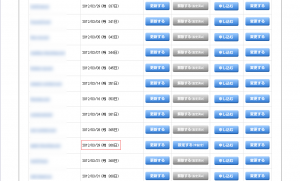
たくさん持ってる人は、探すの大変です。が、取った瞬間なら、簡単です。1年更新でやってる場合は「残 366日」になってます。2年だったらその倍くらい。そのあたりを探します。
ドメイン名をクリックして、ドメイン情報(Whois情報)の欄を見て、間違ってたら修正します。ついでにお名前.comの会員情報も直しておくと、次から大丈夫なはずです。
ドメイン設定
ドメイン設定に行きます。ここからする設定は、今取得したのが一番上に来てますので、探さなくていいので楽チンです。4箇所設定します。
自動更新
ドメイントラブルの一番多いのが、更新忘れです。人間が管理するから忘れるのです。自動でやってもらいましょう。使わなくなったら、止めればいいので、とりあえず自動更新をしとくべきです。
ネームサーバーの変更
使うサーバーが決まってるなら、先に変更しとく方が便利です。ネームサーバーの反映までにだいたい1日くらい時間かかかります。
サイトを作ろうとしたときに、ネームサーバー変更でサーバー設定が出来ないとやる気が低下します・・・w
Whois情報公開代行
個人の場合はほぼ必須ですね。会社だと、それぞれの方針ですが、ウチは代行設定できるのは全部やってます。
昔は有料だったけど、今、無料なんで、やっときましょう。主要ドメインはだいたい出来ますが、.asiaは出来ないです。
トランスファーロック
勝手にドメインを移転されないようにするための設定です。昔、そういう事があった?ので導入された機能だったと思います。
ドメインの移転なんて、めったにしないので「ロック」しときましょう。
まとめ
取った後すぐやるメリット
- 忘れない
- 探しやすい(お名前.comは複数ドメイン管理がちょっと面倒・・・)
たいして時間かからないので、とりあえず、やっときましょう。この時間をケチってトラブルになったら対応に莫大な時間と心労が・・・
 プライマリーテキスト
プライマリーテキスト